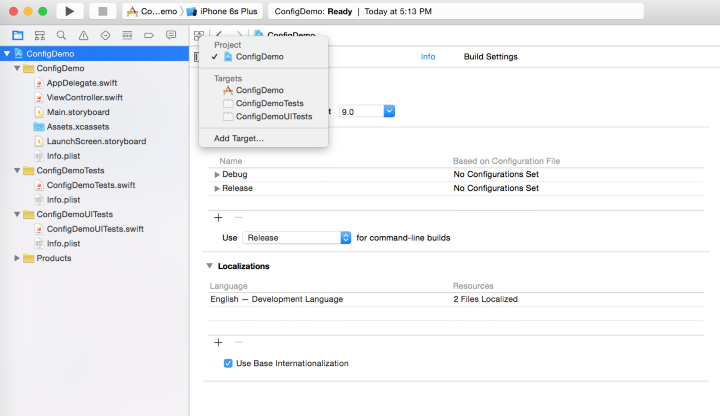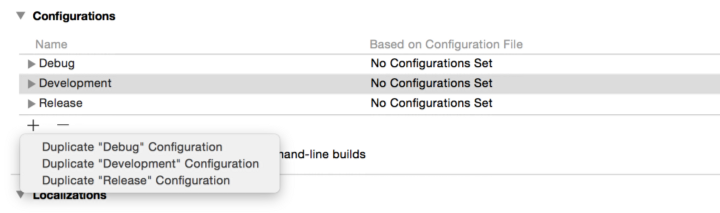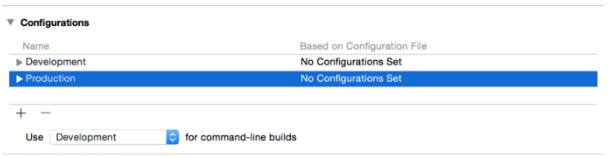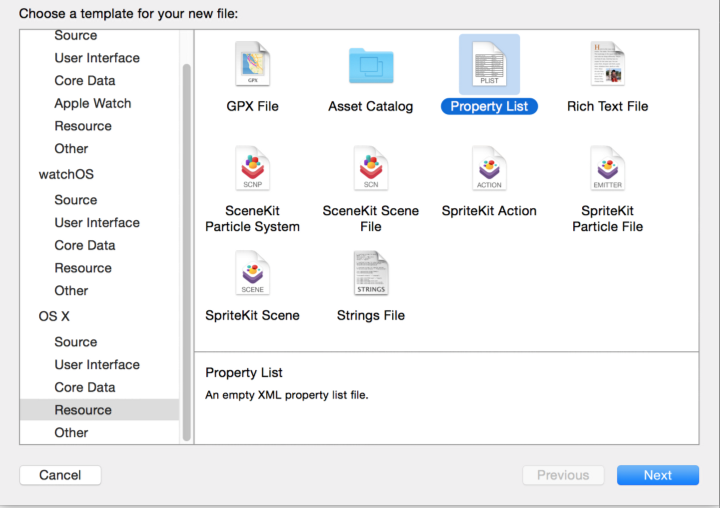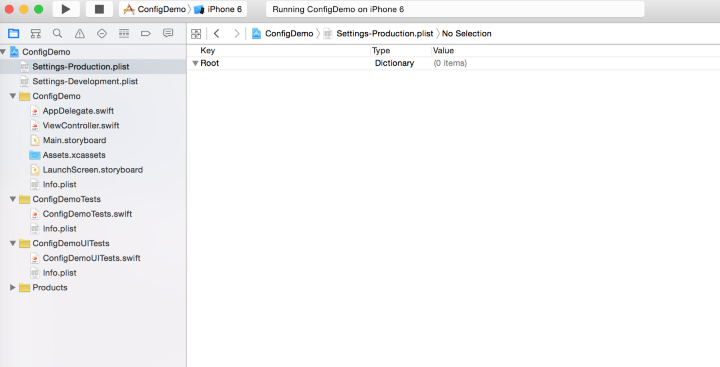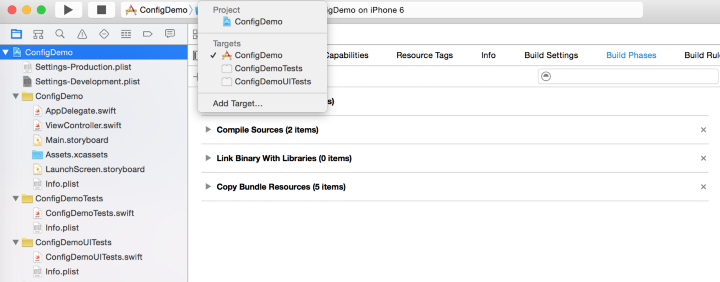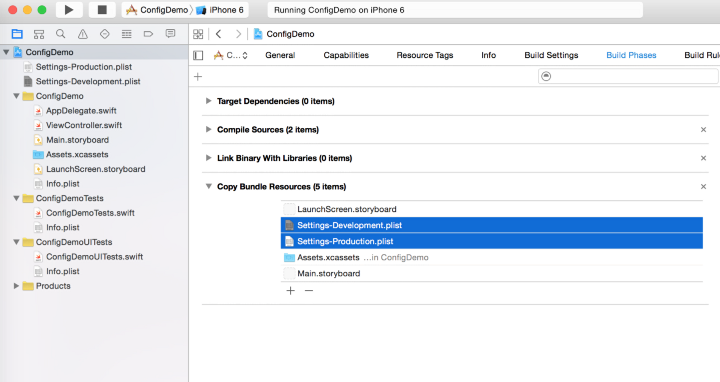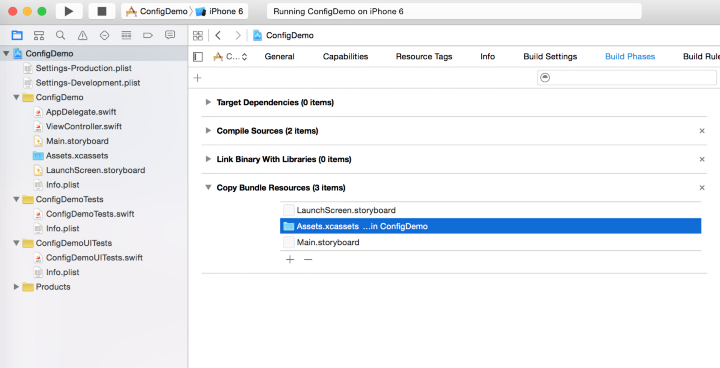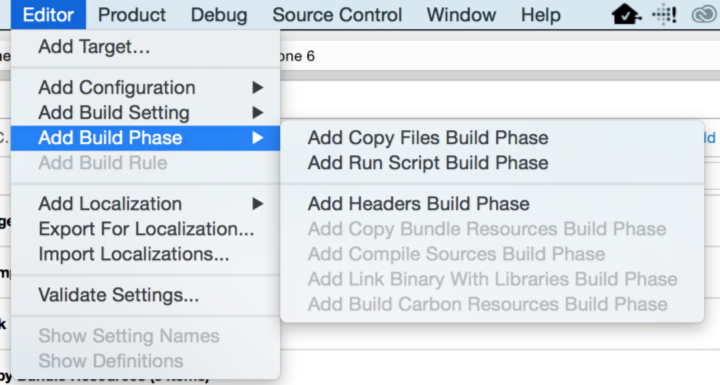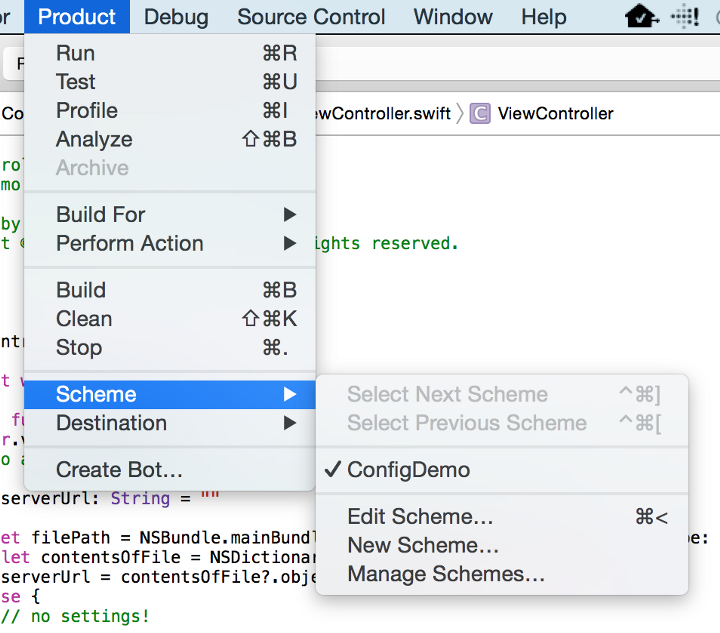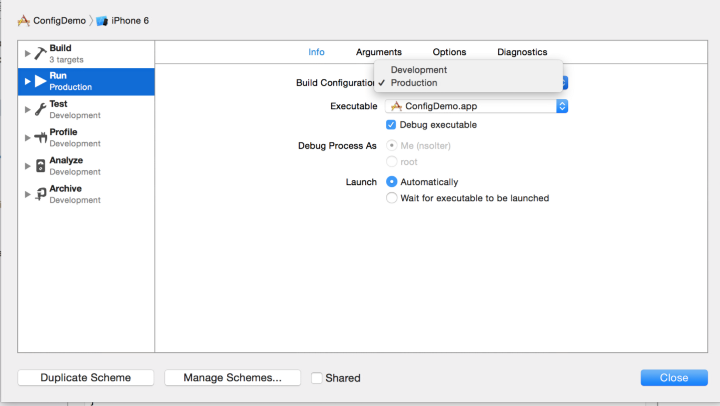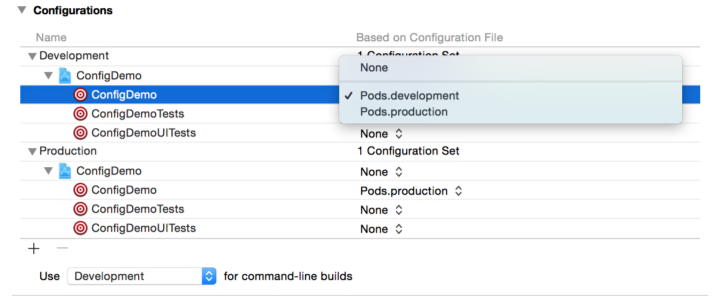iOS Xcode部署配置几乎所有移动应用,包括我正在编写的一款iOS应用
Emmerge 都 需要与服务器交互。从第一次向团队成员演示应用开始,我们就开始找一种更快构建不同环境产品的方法。一开始我们只需要修改不同环境下的服务器地址,但在 经过几天来回的在配置文件中切换本地和远程服务器地址后,我对这种重复工作烦透了,于是到Google查找解决方法。在搜索一段时间后,我却没用找到如何 在Xcode中为每一种构建环境分别设置配置的方法,于是在经过大量搜索stack overflow和博客后,我总结了一种相当简洁有效的方法,在这里分享给需要的人。
我们何时需要考虑不同的部署环境任 何需要与后端服务器通信的APP(最简单的APP除外)至少需要一个可配置的服务器URL。又或者你的应用使用了第三方平台登录,如Facbook、 Google或者类似的系统,并且在每种构建环境下又需要不同的第三方平台,那么就需要为不同构建环境设置不同的平台App IDs。又或者你的应用需要收集分析数据,那么你可能就需要配置不同的
mixpanel ID。
具体设置方法下面简单的例子中,我们需要创建Development和Release两种环境,最终我们要为每种环境创建自己的配置文件(Setting.plist),并且在应用运行时只加载相应环境的配置文件。
你可以下载
Demo程序 跟着步骤操作一遍。
1.创建Development和Release构建环境在Project Navigator下,选择项目名,然后在下拉菜单中选择Project(注意不是Target),然后选中Info标签栏。
在"Configurations"下点击 "+" ,然后选择 "Duplicate 'Release' Configuration",然后重命名为"Production"。
然后重复上面操作,复制"Debug"配置,重命名为"Development"。
接着,删除默认的Debug和Release配置。
(注意:如果你使用了CocoaPods,请看下面CocoaPods注意项。)
2.为两种构建环境分别创建配置文件"Settings-Development.plist" 和 "Settings-Production.plist"。3.现在你可以向配置文件中添加任意的配置项,但要确保两个配置文件中的配置项的key相同。4.打开Project Navigator,选中项目名,然后在下拉菜单中选中Target(注意不是Project)。在Build Phases区域,在Copy Bundle Resources区域中移除Target对两个配置文件的引用。
5.添加一个Run Script Build Phase,选择Editor -> Add Build Phase -> Add Run Script Build Phase。6.拷贝下面脚本到新创建的Run Script1
2
3
4
5
6 6
7
8 | if [ “${CONFIGURATION}” == “Development” ]; then
cp -r “${PROJECT_DIR}/Settings-Development.plist” “${BUILT_PRODUCTS_DIR}/${PRODUCT_NAME}.app/Settings.plist”
elif [ “${CONFIGURATION}” == “Production” ]; then
cp -r “${PROJECT_DIR}/Settings-Production.plist” “${BUILT_PRODUCTS_DIR}/${PRODUCT_NAME}.app/Settings.plist”
fi |
7.下面我们就可以在程序运行时读取配置文件中的内容:1
2
3
4
5
6
7
8
9
10
11
12 | var serverUrl: String = ""
if let filePath = NSBundle.mainBundle().pathForResource("Settings", ofType: "plist") {
let contentsOfFile = NSDictionary(contentsOfFile: filePath)
serverUrl = contentsOfFile?.objectForKey("ServerUrl") as! String
} else {
// no settings!
} |
8.接下来设置应用构建时的配置环境,点击菜单栏中的Product -> Scheme -> Edit Scheme,选中左侧Action列表栏中的"Run",然后在右侧选择Development或Production配置9.同样,你需要为其他的Action,如Test,Profile,Analyze和Archive选择构建配置。比如,你对Production进行运行/测试时,请确保在将其打包上传至TestFlight前,把"Archive"Action的构建配置设为"Production"!
CocoaPods注意事项:如果在添加新的Devlopment和Production配置之前,你已经在项目中使用了CocoaPods,那么就可能会遇到错误,比如,“[!] CocoaPods did not set the base configuration of your project because your project already has a custom config set. In order for CocoaPods integration to work at all, please either set the base configurations of the target … in your build configuration”,或者与pods相关的链接器错误。
要解决这些问 题,你需要到Project setting区域的info栏(和步骤1相同位置),将所有新增配置的"Based on Configuration File" 设置为 "None",然后运行"pod install",强制pod工具为新创建的配置重新生成配置文件。同样如果后面你又添加了新的配置,你需要重复上面操作。
接下来 通过这个框架,你可以在项目配置文件中添加任何配置项,并在程序运行时读取它们。当然,如果你的应用需要多种演示测试环境,你可以根据需要创建更多构建环境。同样你也可以在一个构建环境中添加多个项目配置文件,但要记住要为每种构建环境创建单独的配置文件,另外你需要在Build Phases脚本中将这些配置文件在构建时拷贝到程序包中(参考步骤6)。
本文版权归黑马程序员IOS培训学院所有,欢迎转载,转载请注明作者出处。谢谢!作者:黑马程序员IOS培训学院首发:http://www.itheima.com/news/ios.html